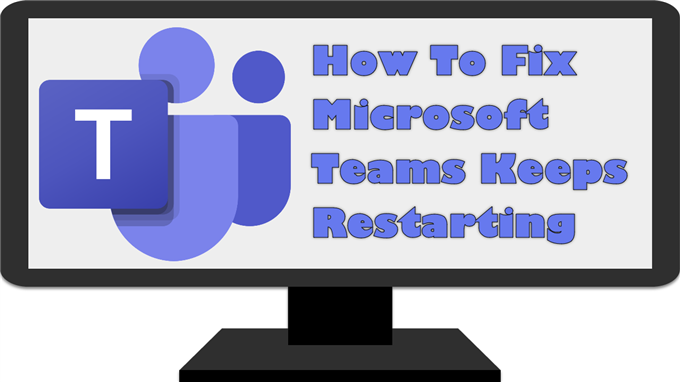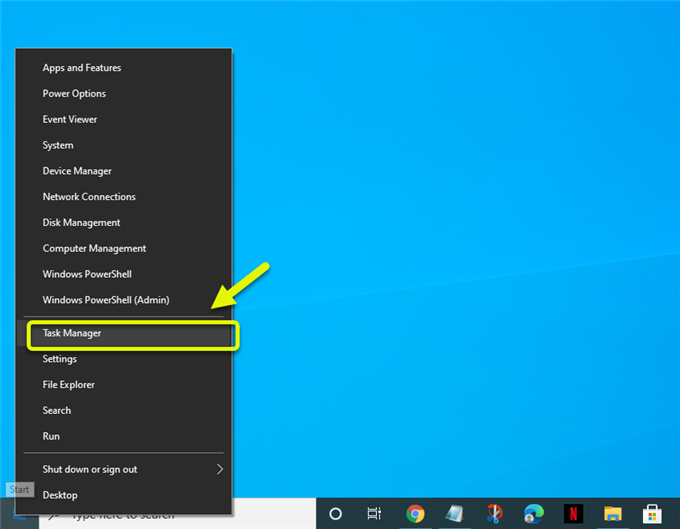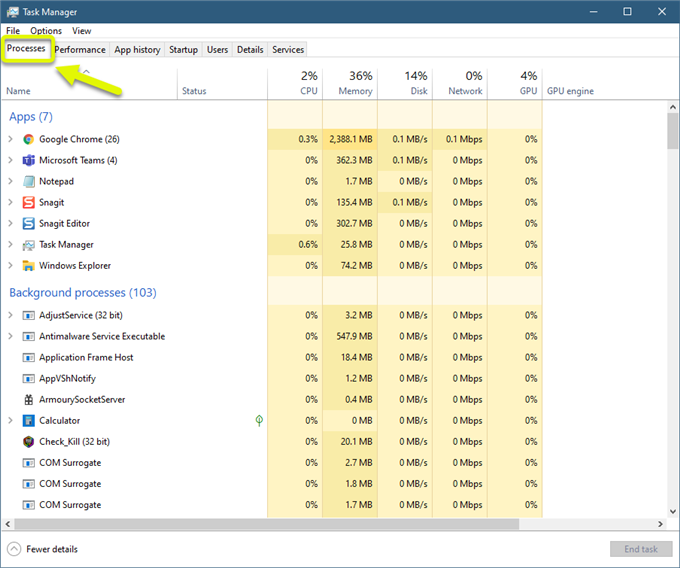Microsoft Teams가 계속 다시 시작하는 문제는 일반적으로 소프트웨어 결함으로 인해 발생합니다. 손상된 캐시 파일, 손상된 설치 또는 오래된 소프트웨어 때문일 수 있습니다. 이 문제를 해결하려면 일련의 문제 해결 단계를 수행해야합니다.
Microsoft Teams는 Office 365 서비스 제품군의 일부인 비즈니스 커뮤니케이션 소프트웨어입니다. 조직에서 팀 커뮤니케이션을 효과적으로 관리 할 수있는 채팅 기반 도구입니다. 2017 년에 처음 출시되었으며 현재 일일 활성 사용자가 4,400 만 명 이상입니다.
무작위로 다시 시작되는 Microsoft Teams
Microsoft Teams 소프트웨어에서 발생할 수있는 문제 중 하나는 자체적으로 다시 시작할 때입니다. 이 문제를 해결하기 위해 수행해야하는 작업은 다음과 같습니다.
먼저해야 할 일:
- 컴퓨터를 다시 시작하십시오.
방법 1: 소프트웨어 강제 종료
이 경우 가장 먼저해야 할 일은 Microsoft Teams를 완전히 닫은 다음 다시 실행하여 새로 고치는 것입니다.
소요 시간: 3 분.
Microsoft Teams 닫기
- 시작 버튼을 마우스 오른쪽 버튼으로 클릭 한 다음 작업 관리자를 클릭합니다.
작업 관리자 창이 열립니다.
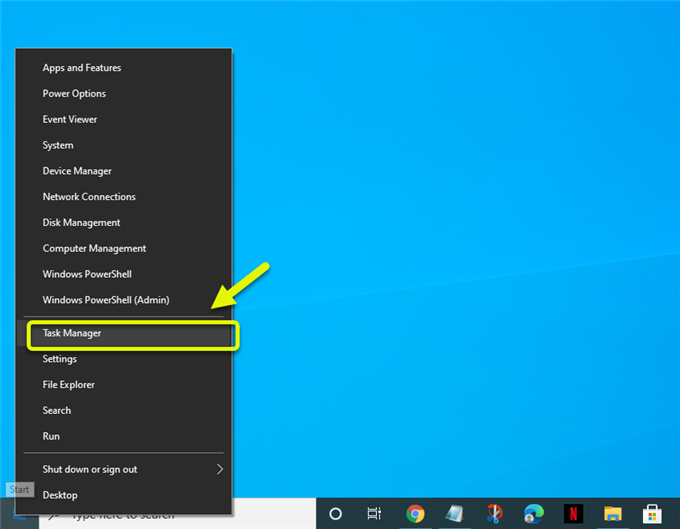
- 프로세스 탭에 있어야합니다.
작업 관리자 상단에있는 첫 번째 탭입니다.

- Microsoft Team 프로세스를 마우스 오른쪽 버튼으로 클릭 한 다음 작업 끝내기를 클릭합니다.
이것은 소프트웨어를 완전히 닫을 것입니다.

- Microsoft Teams 열기.
응용 프로그램의 시작 메뉴 목록에서 아이콘을 클릭하면됩니다.

이 단계를 수행 한 후 문제가 계속 발생하는지 확인하십시오.
방법 2: Microsoft Teams 캐시 파일 삭제
캐시 된 파일이 손상되어 문제가 발생했을 가능성이 있습니다. 이 문제를 해결하려면이 파일을 삭제해야합니다.
- Windows 검색 창에 “% appdata %”를 입력 한 다음 Enter 키를 클릭합니다.
- Microsoft 폴더를 검색하고 클릭하십시오.
- Teams 폴더 검색 및 삭제.
Microsoft Teams를 다시 실행 해보십시오. 계정에 로그인해야합니다.
방법 3: Microsoft Teams를 제거한 후 다시 설치
때때로이 문제는 손상된 소프트웨어 설치로 인해 발생할 수 있습니다. 이것이 문제의 원인 인 경우 컴퓨터에서 앱을 제거한 다음 Microsoft 웹 사이트에서 새 버전을 다운로드해야합니다.
위에 나열된 단계를 수행하면 Microsoft Teams가 계속 다시 시작하는 문제를 성공적으로 해결합니다.
더 많은 문제 해결 비디오를 보려면 androidhow Youtube 채널을 방문하십시오.
또한 읽으십시오:
- Skype 비디오가 작동하지 않는 문제를 해결하는 방법